
Avidemux – відеоредактор, призначений для простих завдань вирізання, фільтрації та кодування.
- Функціональні можливості
- Як Встановити/видалити
- в Ubuntu/Linux Mint і подібних
- в будь-якому Linux дистрибутиві через
- Запуск
Функціональні можливості
Avidemux підтримує багато типів файлів, включаючи AVI, DVD-сумісні файли MPEG, MP4 та ASF, використовуючи різні кодеки. Завдання можуть бути автоматизовані за допомогою проєктів, черги завдань і потужних можливостей сценаріїв..
Його можна використовувати для виконання різних завдань, таких як кодування (перетворення відео з одного формату в інший), різання (вирізати окремі частини із запису) або фільтрації (зміна розміру, дєїнтерлейсинга, додавати субтитри, корекція кольору і т.д.).
Він пропонує вбудовану підтримку багатьох популярних кодеків і файлів: AVI, MP4, ASF, DVD, MPEG, MKV. Це один з кращих безкоштовних редакторів відео, який допоможе вам автоматизувати обробку відео або редагування процесу.
Avidemux доступний для Linux, BSD, Mac OS X і Microsoft Windows за ліцензією GNU GPL.
Особливості
- Можливість різати по ключовим кадрам без перекодування, що поки немає в інших безкоштовних утилітах
- Підтримка нелінійного монтажу відео, візуальних ефектів, і транскодування
- Підтримка мультиплексування (мультиплексування) і демультиплексирование
- Підтримка субтитрів популярних форматів: SUB, SSA, ASS, SRT
- Має потужні можливості створення сценаріїв
- Множинні варіанти фільтрації: автоматичну зміну розміру, згладжування, деінтерлейсінг, зрушення кольоровості та т.д.
- Поставляється з GUI (графічним призначеним для користувача інтерфейсом) і інтерфейсом командного рядка
- Підтримуються різні формати виводу: MKV, Flash, AVI, MPEG-1/2, OGM, MP4 і т.д.
Що нового у версії 2.7.6
- Виявляти та попереджати, коли точки вирізання в відеопотоках HEVC можуть привести до серйозних проблем з відтворенням, всупереч тому, що вони знаходяться на ключових кадрах
- Доданий заснований на libaom AV1 декодер
- Доданий кодировщик VP9 на основі libvpx
- Оновлення до FFmpeg 4.2.3
- Доданий апаратно прискорений деинтерлейсер і ресайзер на основі VA-API
- Збільшено максимальний підтримуваний дозвіл до 4096 × 4096
- Додана підтримка аудіо Vorbis, аудіо LPCM для мультиплексора Mp4
- В плагін кодера FDK AAC додані профілі HE-AAC і HE-AACv2
- Численні інші поліпшення і виправлення.
- І інші зміни.
Встановити/видалити Avidemux в Ubuntu/Linux Mint і подібних
На жаль не існує офіційного репозиторію від розробників Avidemux, але існує неофіційний PPA, який містить нову версію.
Що б його під’єднати вам необхідно в терміналі (Ctrl+Alt+T) ввести команди:
sudo add-apt-repository ppa:ubuntuhandbook1/avidemux sudo apt update sudo apt install libavidemux2.7-6 libavidemux2.7-qt5-6 avidemux2.7-qt5 avidemux2.7-plugins-qt5 avidemux2.7-jobs-qt5
Якщо ви хочете видалити її з вашої системи, виконайте команду нижче:
sudo add-apt-repository --remove ppa:ubuntuhandbook1/avidemux sudo apt remove libavidemux2.7-6 avidemux2.7-qt5 avidemux2.7-plugins-qt5 avidemux2.7-jobs-qt5
Встановити Avidemux в будь-якому Linux дистрибутиві через
Якщо вам не підходить метод вказаний вище, через використання іншого дистрибутиву, тоді вам повинен підійти наступний варіант.
Встановити Avidemux за допомогою портативного образу Flatpak який ви можете завантажити за посиланням нижче:
Встановити Avidemux (.Flatpak)
Або в консолі виконати наступну команду для установки:
flatpak install flathub org.avidemux.Avidemux
Якщо у вас не встановлена підтримка Flatpak, тоді вам необхідно прочитати спочатку цю статтю.
Після того як ви його встановили, ви можете запустити його:
flatpak run org.avidemux.Avidemux
Якщо ви хочете видалити програму з вашої системи, виконайте команду нижче:
flatpak uninstall org.avidemux.Avidemux
Використовувати Avidemux за допомогою портативного образу Appimage
Це офіційний, єдиний виконуваний пакет, який не потребує установки.
Іншими словами це аналог Portable версії.
Образ можна закачати за посиланням нижче:
Завантажити Avidemux (.Appimage)
Після того як ви завантажили файл, вам потрібно встановити йому атрибут виконуваного файлу, і після цього просто запускати.
Наприклад, в нашому випадку це буде виглядати ось так:
$ chmod +x ./avidemux_2.7.6.appImage $ ./avidemux_2.7.6.appImage
Запуск
Після установки, знайдіть відеоредактор в меню додатків, і можете приступати до редагування відео.
А яким ви користуєтеся програмами для обробки відео?

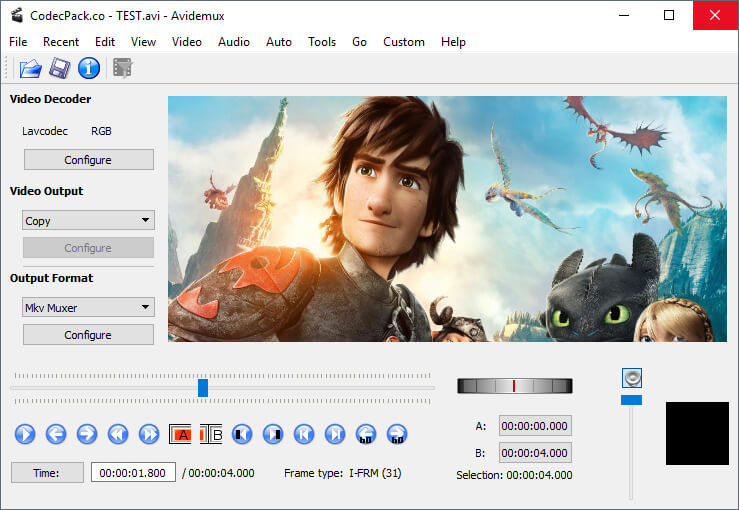


Как исправить?!!
E: Для пакета «libavidemux2.7-6» не найден кандидат на установку
E: Для пакета «libavidemux2.7-qt5-6» не найден кандидат на установку
E: Для пакета «avidemux2.7-qt5» не найден кандидат на установку
E: Для пакета «avidemux2.7-plugins-qt5» не найден кандидат на установку
E: Для пакета «avidemux2.7-jobs-qt5» не найден кандидат на установку